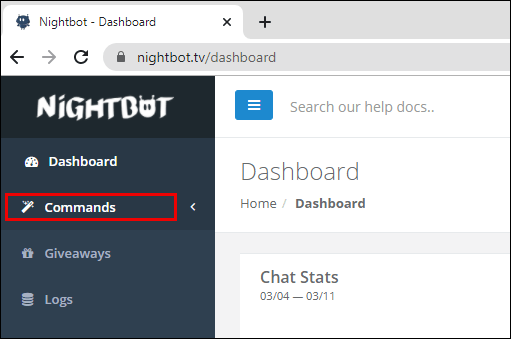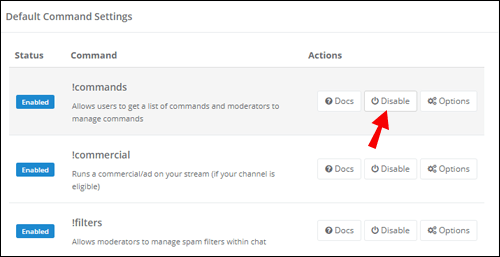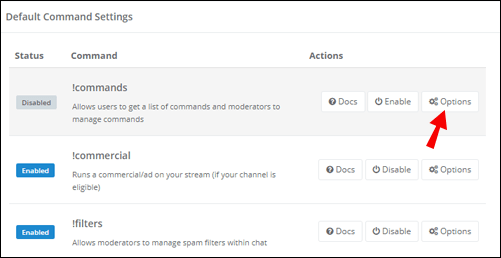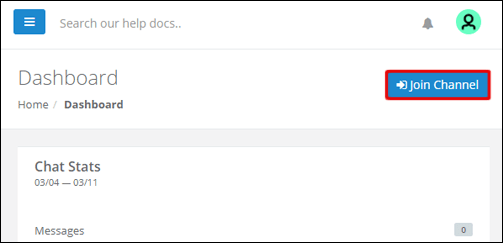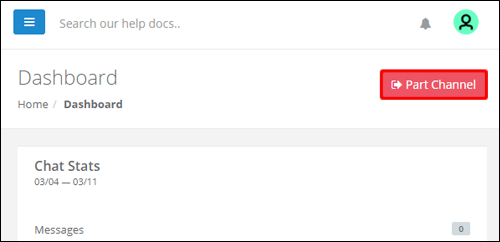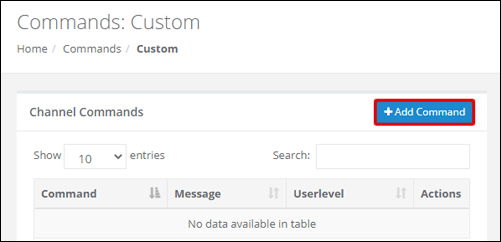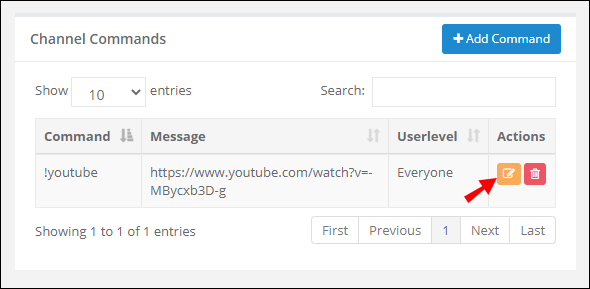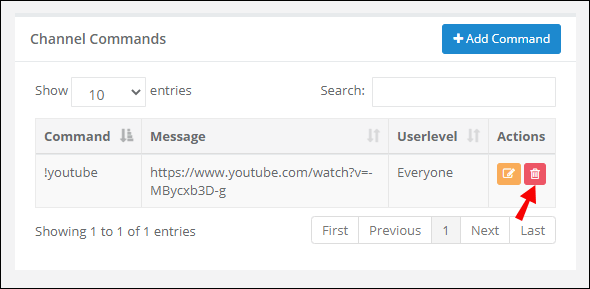การติดตามคำถามและคำขอของผู้ใช้ขณะสตรีมไม่ใช่เรื่องง่าย สตรีมแชทมักถูกสแปมเช่นกัน Nightbot ได้รับการพัฒนาเพื่อช่วยสตรีมเมอร์ดูแลการแชทบนแพลตฟอร์มต่างๆ รวมถึง Twitch และ YouTube หากคุณต้องการเปิดใช้งาน Nightbot บนสตรีม Twitch ของคุณ แต่ไม่รู้ว่าเราพร้อมช่วยเหลือคุณอย่างไร

ในบทความนี้ เราจะให้ข้อมูลที่จำเป็นทั้งหมดเกี่ยวกับการตั้งค่า Nightbot นอกจากนี้ เราจะให้คำตอบสำหรับคำถามทั่วไปเกี่ยวกับที่มาของ Nightbot คำสั่ง และฟังก์ชันอื่นๆ อ่านต่อไปเพื่อค้นหาวิธีเปิดใช้งาน Nightbot บน Twitch เพื่อให้ประสบการณ์การสตรีมของคุณ (และผู้ชมของคุณ) สนุกสนานยิ่งขึ้น
วิธีเปิดใช้งาน Nightbot บน Twitch
การตั้งค่า Nightbot นั้นง่ายมาก ไม่จำเป็นต้องติดตั้งซอฟต์แวร์เพิ่มเติม เนื่องจากทำงานจากระบบคลาวด์ ในการเปิดใช้งาน Nightbot สำหรับบัญชี Twitch ของคุณ ให้ทำตามขั้นตอนด้านล่าง:
- เปิดแชท Twitch ของคุณ
- ไปที่ไซต์ Nightbot และลงชื่อเข้าใช้บัญชี Twitch ของคุณ

- ในการจัดการคำสั่งบอท ให้ไปที่การตั้งค่าคำสั่งจากแถบด้านข้างทางซ้าย
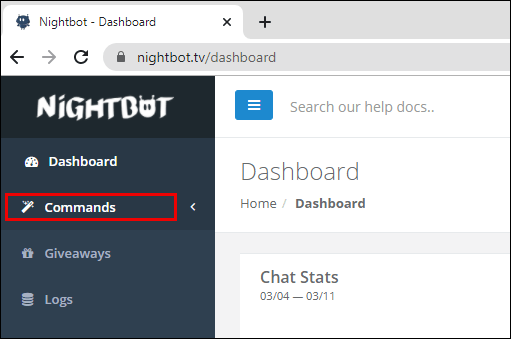
- คลิก "ปิดใช้งาน" ข้างคำสั่งบางอย่างเพื่อปิด
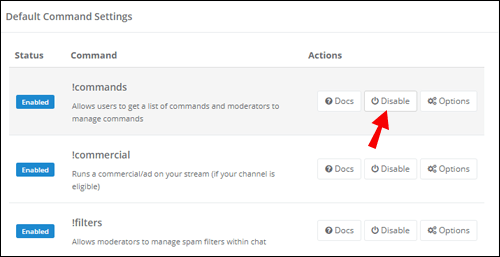
- คลิก “ตัวเลือก” ข้างคำสั่งเพื่อเปลี่ยนคูลดาวน์และระดับผู้ใช้
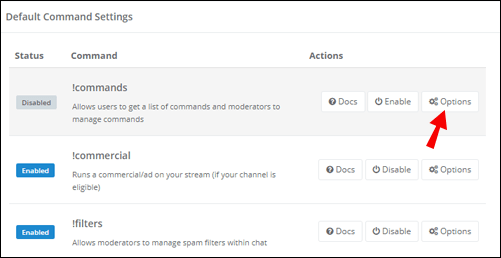
- จากแดชบอร์ด ให้คลิก "เข้าร่วมช่อง"
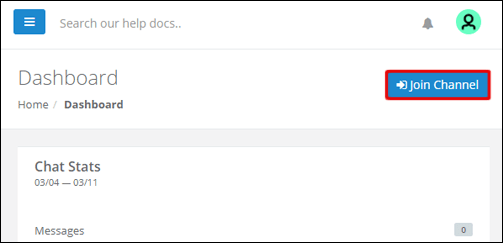
- ในการแชทของ Twitch ให้พิมพ์ “\mod nightbot” เพื่อให้บอทมีสิทธิ์ที่จำเป็น
จะเปิดและปิด Nightbot บน Twitch ได้อย่างไร?
หลังจากตั้งค่า Nightbot แล้ว คุณสามารถเปิดและปิดได้ด้วยการคลิกเพียงไม่กี่ครั้งหรือโดยใช้คำสั่ง:
- เปิดแชท Twitch ของคุณ
- ไปที่ไซต์ Nightbot และลงชื่อเข้าใช้บัญชี Twitch ของคุณ

- จากแดชบอร์ด ให้คลิก "เข้าร่วมช่อง"
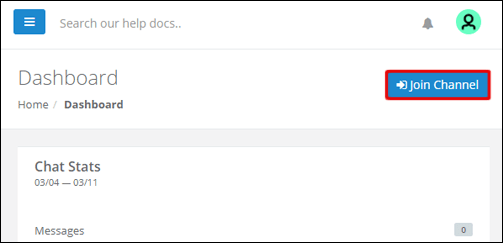
- พิมพ์ “\mod nightbot” ลงในแชท Twitch ของคุณ
- หากต้องการปิด Nightbot ให้พิมพ์ “!nightbot remove” ในแชท Twitch ของคุณ
- หรือปิดใช้งาน Nightbot จากแดชบอร์ดโดยคลิก "ช่องบางส่วน"
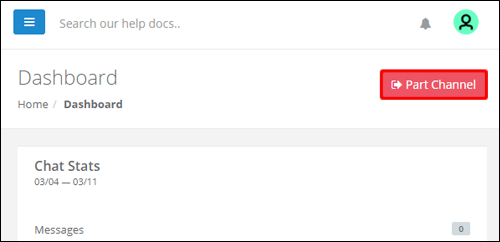
จะสร้างคำสั่งของคุณเองบน Nightbot ได้อย่างไร?
คุณปรับแต่ง Nightbot ได้ตามความต้องการโดยเพิ่มคำสั่งที่กำหนดเอง โดยทำตามคำแนะนำด้านล่าง:
- ลงชื่อเข้าใช้บัญชี Twitch ของคุณที่ไซต์ Nightbot

- จากแถบด้านข้างทางซ้าย ให้ไปที่คำสั่ง
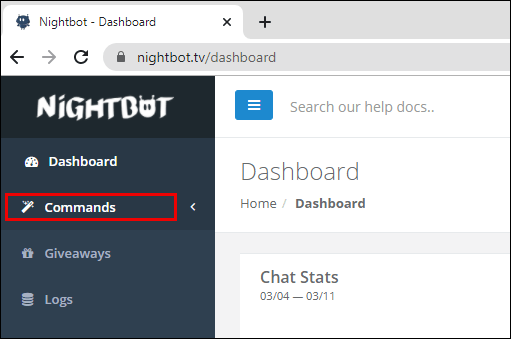
- คลิก "เพิ่มคำสั่ง"
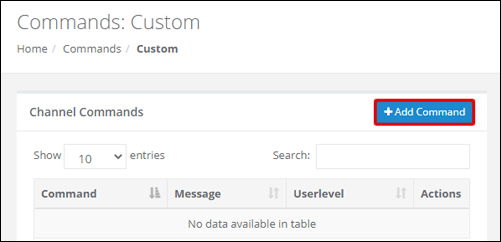
- ป้อนชื่อคำสั่ง ข้อความ ระดับผู้ใช้ และคูลดาวน์ลงในแบบฟอร์มและยืนยัน

- หากต้องการแก้ไขคำสั่งที่กำหนดเองหลังจากสร้างแล้ว ให้คลิกไอคอนดินสอข้างชื่อคำสั่ง แก้ไขข้อมูลในแบบฟอร์มและยืนยัน
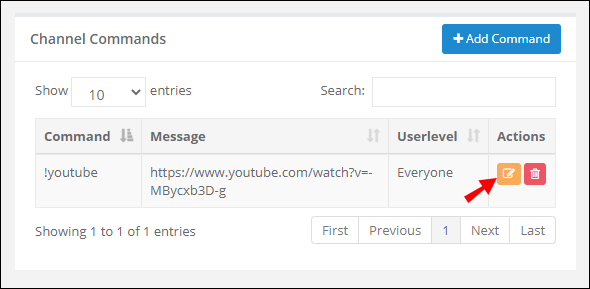
- หากต้องการลบคำสั่งที่กำหนดเอง ให้คลิกไอคอนถังขยะด้านข้าง
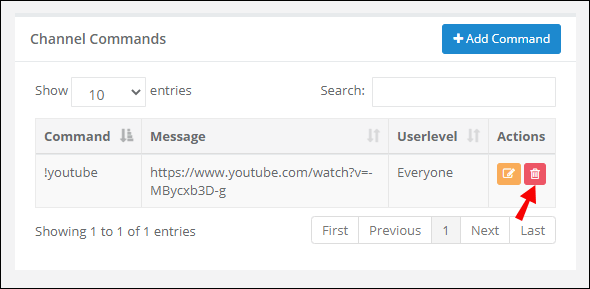
คำถามที่พบบ่อย
อ่านส่วนนี้เพื่อค้นหาทุกสิ่งที่คุณจำเป็นต้องรู้เกี่ยวกับ Nightbot สำหรับ Twitch
ฉันจะตั้งค่า Nightbot บน Twitch ได้อย่างไร?
Nightbot ตั้งค่าได้ง่ายและรวดเร็ว เยี่ยมชมไซต์ Nightbot และลงชื่อเข้าใช้บัญชี Twitch ของคุณ ในแถบด้านข้างทางซ้าย คุณจะเห็นแดชบอร์ด คำสั่ง เอกสารช่วยเหลือ ฟอรัมการสนับสนุน แท็บตัวจับเวลา และอื่นๆ
ไปที่แท็บ "คำสั่ง" เพื่อจัดการคำสั่งเริ่มต้นและสร้างคำสั่งใหม่ เมื่อคุณพอใจกับคำสั่งแล้ว คลิก "เข้าร่วมช่อง" จากแดชบอร์ดและปฏิบัติตามคำแนะนำบนหน้าจอ พิมพ์ “\mod nightbot” ในการแชท Twitch เพื่อให้สิทธิ์ที่จำเป็นแก่ Nightbot
Nightbot ทำงานอย่างไรบน Twitch?
Nightbot เป็นบอทที่โฮสต์บนคลาวด์ซึ่งช่วยให้คุณตอบคำถามที่พบบ่อยที่สุดของผู้ดูสตรีมของคุณได้อย่างรวดเร็วโดยพิมพ์คำสั่งสั้นๆ ในแชทแทนข้อความ คุณยังสามารถตั้งค่าตัวจับเวลาสำหรับช่วงเวลาหนึ่งสำหรับคำสั่งต่างๆ เช่น เพื่อโปรโมตบัญชีโซเชียลมีเดียของคุณ
นอกจากนี้ Nightbot ยังสามารถใช้สำหรับแจกของรางวัลและตอบสนองคำขอเพลงของผู้ดู คุณสามารถปรับสิทธิ์ของคำสั่งเพื่อให้ผู้ดูประจำของคุณใช้งานได้ นอกจากนี้ คุณสามารถสร้างคำสั่งแบบไดนามิกที่เปลี่ยนการตอบสนองตามข้อมูลปัจจุบัน ตัวอย่างเช่น Nightbot สามารถแสดงสภาพอากาศ
คุณตั้งค่าคำสั่งบน Twitch ได้อย่างไร?
การจัดการคำสั่ง Nightbot เป็นเรื่องที่น่ายินดี คุณเพียงแค่คลิกสองครั้งที่เว็บไซต์ Nightbot และคุณสามารถแก้ไขคุณสมบัติคำสั่งต่างๆ ได้ ลงชื่อเข้าใช้บัญชี Twitch ของคุณที่ไซต์ Nightbot และไปที่แท็บคำสั่งจากแถบด้านข้างทางซ้าย หากต้องการแก้ไขคำสั่งที่มีอยู่ ให้คลิกไอคอนดินสอด้านข้าง
คุณจะเห็นแบบฟอร์มที่คุณสามารถแก้ไขชื่อ ข้อความ ระดับผู้ใช้ และคูลดาวน์ของคำสั่งได้ หากต้องการลบคำสั่ง ให้คลิกไอคอนถังขยะด้านข้าง Nightbot ยังช่วยให้คุณปรับแต่งประสบการณ์ของคุณได้ – คลิก “เพิ่มคำสั่ง” และกรอกแบบฟอร์มเพื่อสร้างคำสั่งที่กำหนดเอง
คุณจะเพิ่มคำสั่งใน Nightbot ได้อย่างไร?
หากคุณต้องการสร้างคำสั่ง Nightbot แบบกำหนดเอง ให้ไปที่ไซต์ Nightbot และลงชื่อเข้าใช้บัญชี Twitch ของคุณ ไปที่แท็บคำสั่งแล้วคลิก "เพิ่มคำสั่ง" ป้อนรายละเอียดที่จำเป็น – ชื่อและข้อความของคำสั่ง แล้วเลือกระดับผู้ใช้และคูลดาวน์ ทันทีที่คุณยืนยัน คุณสามารถเริ่มใช้งานได้ในการแชท Twitch ของคุณ
สตรีมบอทคืออะไร?
บอท Steam เป็นแอปพลิเคชั่นที่ออกแบบมาเพื่อทำงานเฉพาะ บอท Twitch ได้รับการพัฒนาเพื่อช่วยให้สตรีมเมอร์ดูแลการแชท สตรีมเมอร์สามารถพิมพ์คำสั่งสั้นๆ ในแชทของ Twitch แทนการส่งข้อความแบบเต็มเพื่อตอบคำถามของผู้ชม และบอทจะให้คำตอบที่ตั้งไว้ล่วงหน้าอย่างครอบคลุม
บอทยังสามารถใช้เพื่อส่งเสริมบัญชีโซเชียลมีเดียของสตรีมเมอร์หรือทักทายผู้ดูรายใหม่ด้วยความช่วยเหลือของตัวจับเวลาคำสั่ง บอท Twitch ยังอนุญาตให้ส่งคำขอเพลงและอีกมากมาย – สตรีมเมอร์สามารถสร้าง commands.z . ที่กำหนดเองได้
คำสั่ง Nightbot เริ่มต้นคืออะไร
คุณไม่จำเป็นต้องเพิ่มหรือจัดการคำสั่งเมื่อลงทะเบียน Nightbot – คำสั่งพื้นฐานบางคำสั่งได้รับการตั้งค่าตามค่าเริ่มต้นแล้ว หากต้องการดูรายการคำสั่งช่องทั้งหมด ให้พิมพ์ “!commands” ในแชท Twitch ของคุณ หากต้องการให้ผู้ดูแลทำการเปลี่ยนแปลงตัวกรองสแปม ให้พิมพ์ “!filters”
คำสั่ง “!game” จะแสดงชื่อเกมที่คุณกำลังเล่นในการแชท คุณสามารถอนุญาตให้ผู้ดูแลสร้างโพลในการแชท Twitch ได้โดยป้อนคำสั่ง “!poll” คำสั่งเริ่มต้นอื่นๆ ได้รับการออกแบบมาเพื่อเรียกใช้โฆษณาที่ตั้งไว้ล่วงหน้าระหว่างสตรีมของคุณ (“!commercial”) ให้ผู้ใช้สร้างเครื่องหมายเวลาในสตรีมของคุณ (“!marker”) และขอเพลง (“!songs”) และอื่นๆ .
Userlevel และ Cooldown คืออะไร?
ระดับผู้ใช้และคูลดาวน์เป็นคุณสมบัติที่สำคัญของคำสั่ง Nightbot ระดับผู้ใช้ช่วยให้คุณเลือกว่าใครสามารถดำเนินการคำสั่งบางอย่างได้ ตัวเลือกที่ใช้ได้คือ “เจ้าของ” (คุณเท่านั้นที่สามารถใช้คำสั่งได้), “ผู้ดูแล” (เฉพาะคุณและผู้ควบคุมเท่านั้นที่สามารถดำเนินการคำสั่ง), “ปกติ” (คุณ ผู้กลั่นกรอง และผู้ใช้จากรายชื่อผู้ดูทั่วไปของคุณ), “สมาชิก” ” (สมาชิกช่องแบบชำระเงินขึ้นไป) และ “ทุกคน” (ผู้ใช้ทั้งหมด)
คูลดาวน์คือกรอบเวลาต่ำสุดระหว่างการดำเนินการคำสั่ง โดยทั่วไป คูลดาวน์ทำงานเป็นการป้องกันสแปมสำหรับการแชท Twitch ของคุณ
ทำไมถึงเรียกว่า Nightbot?
Nightbot ถูกสร้างขึ้นโดยหนึ่งในสตรีมเมอร์ JTV คนแรกคือ Kona และเดิมชื่อ "SFXBot" ได้รับการออกแบบมาเพื่อขอเพลงเท่านั้น แต่ต่อมาได้มีการขยายคุณสมบัติเพิ่มเติม เมื่อบริษัท Kona ทำงานเพื่อปิดตัว บอทถูกเปลี่ยนชื่อเป็น "Konabot" แต่เนื่องจากผู้พัฒนาไม่ต้องการใช้ชื่อของเขา เขาจึงแนะนำ "Nightbot" แทน
คำสั่งแบบไดนามิกสำหรับ Nightbot คืออะไร?
คำสั่งแบบไดนามิกให้คำตอบตามข้อมูลปัจจุบันแทนการตอบกลับที่กำหนดไว้ล่วงหน้าแบบคงที่ คำสั่ง Nightbot แบบไดนามิกที่ได้รับความนิยมมากที่สุด ได้แก่ “ChatID” (แสดง ID ของแชท), “Countup” และ “Countdown” (เวลาที่เหลือหรือเวลาที่ผ่านมาจากเวลาที่กำหนด), “Time” (เวลาปัจจุบันในเขตเวลาที่กำหนด) , “สภาพอากาศ” (สภาพอากาศ ณ ตำแหน่งที่เลือก), “Twitch”, “Steam” และ “XBL” (แสดงข้อมูลผู้ใช้จากโปรไฟล์ Twitch, Steam หรือ Xbox Live)
ฉันจะตั้งค่าแจกของรางวัลด้วย Nightbot ได้อย่างไร
Nighbot ทำให้การแจกของรางวัลเป็นเรื่องง่าย หากต้องการตั้งค่าแจกของรางวัล ให้เข้าสู่ระบบบัญชี Twitch ของคุณที่ไซต์ Nighbot จากแถบด้านข้างทางซ้าย ให้ไปที่แท็บ Giveaway คุณจะเห็นรายการคุณสมบัติ หน้าต่างแชท และแผงแจกของรางวัล
ที่แผงควบคุม คุณสามารถเลือกระดับผู้ใช้ที่มีสิทธิ์เข้าร่วมและลุ้นรับรางวัล คุณยังสามารถตั้งกฎการรับของแถมได้อีกด้วย ตัวอย่างเช่น ผู้ใช้สามารถมีสิทธิ์โดยป้อนคำหลักเฉพาะ นอกจากนี้ยังมีตัวเลือกเพื่อให้ผู้ดูประจำของคุณมีโอกาสชนะมากขึ้น
ปรับแต่งประสบการณ์การสตรีมของคุณ
Nightbot เป็นเครื่องมือที่มีประโยชน์อย่างยิ่งพร้อมฟังก์ชันที่หลากหลาย มันช่วยให้คุณไม่เพียงแต่กรองสแปมในการแชท Twitch ของคุณ แต่ยังโต้ตอบกับผู้ชมในรูปแบบที่สนุกสนาน เช่น ตอบสนองคำขอเพลงและสร้างเกม โพล และแจกของรางวัล หวังว่าด้วยความช่วยเหลือจากคำแนะนำของเรา คุณได้ตั้งค่า Nightbot สำหรับบัญชี Twitch ของคุณและปรับแต่งให้เหมาะกับความต้องการของคุณ เราขอแนะนำให้คุณตรวจสอบฟังก์ชัน Nightbot ทั้งหมดเพื่อทำให้ช่องของคุณเป็นที่ที่ดีกว่าในการสตรีมและรับชม
ฟังก์ชัน Nightbot ใดมีประโยชน์มากที่สุดในความคิดของคุณ แบ่งปันความคิดของคุณในส่วนความคิดเห็นด้านล่าง